現在、科学技術の発達につれて、より快適なデジタル生活を過ごせますね。例えば、テレビ電話(ビデオチャット)アプリケーションのお陰で、単身赴任や遠距離恋愛、遠隔授業などばらばらになっても、相手の顔を見ながら、電話ができるのは便利ですね。特に、新型コロナウイルスが日々深刻になっていく今、外出を控える日々が続く中、在宅勤務のオンライン会議にも欠かせないビデオ通話アプリに嘗てない注目が集まっていますね。例えば、日本国内では利用者が圧倒的に多いであるLINE、オンラインビデオ通話アプリの元祖といえるスカイプ、中国で高い人気のあるWeChatなど。
で、スカイプやラインなどを使ったビデオ通話の内容を録画して保存したいと思ったことがありますか。そんな場合、どうすればビデオ通話を録画できますか。本文では、スカイプやラインなどのテレビ電話を録画する方法を皆さんにご紹介いたしましょう。
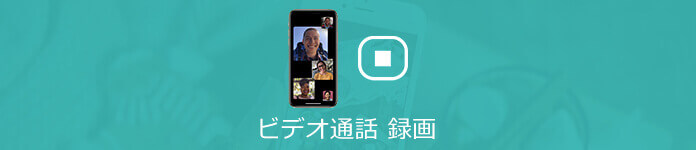
ビデオ通話 録画
自粛要請ムードの中、急な在宅勤務が命じられたら、パソコンでビデオ通話アプリを使って同僚とのミーティングや打ち合わせができますね。ビデオ通話を録画して後で繰り返して確認したいなら、パソコン向けの画面録画ソフトを使ってライン、スカイプ、Zoomなどのビデオ通話を完璧に録画保存してくれます。
AnyMP4 スクリーンレコーダーはデスクトップ全体または指定領域内で表示されているすべてのコンテンツをキャプチャーして動画として保存できるソフトウェアです。例えば、ビデオ通話、オンライン動画、ウェブカメラで捉えた映像、ゲーム実況など。また、このビデオ通話録画ソフトを使って、パソコンで流れるストリーミング音声、オーディオやマイクなどの外部機器から入力されている音を録音し、スクリーンをキャプチャーすることもできます。特に、ビデオ通話を録画しながら、リアルタイムにテキストやライン、矢印などを挿入することができますので、ビデオ通話アプリを介したオンラインミーティングにメモを書くのが便利です。
では、このビデオ通話録画ソフトを使って、パソコンでSkypeやLine、カカオ トークなどのビデオ通話を録画する方法をご案内いたします。
ビデオ通話録画ソフトを起動
まずは、このビデオ通話録画ソフトを無料ダウンロードしてお使いのPCにインストールして、起動させます。

ビデオ通話録画ソフトを起動
ビデオ通話を録画する前に準備すべきこと
ビデオ通話アプリを起動して、テレビ電話をかけ、ビデオ通話の画面を開きます。そして、ビデオ通話録画ソフトのインタフェースにある「動画レコーダー」を選択して、録画範囲やシステム音、マイク音を設定します。

ビデオ通話を録画する前に準備すべきこと
また、マイク音の真上にある歯車アイコンをクリックして、「出力」タブでは、出力形式、品質、保存先などを設定できます。
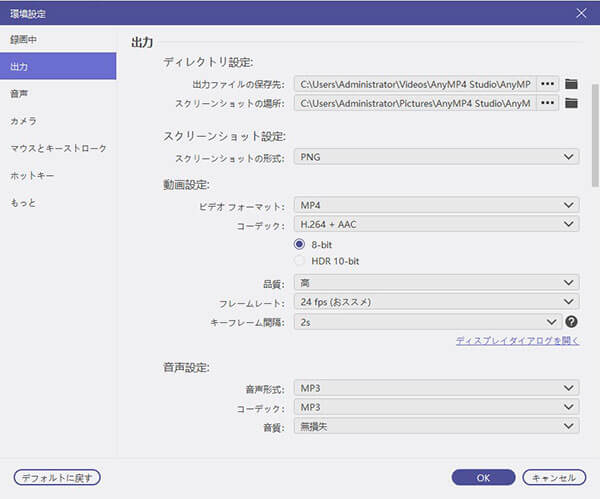
出力設定を行う
ビデオ通話を録画
録画完了後、操作パネルの左側にある四角の停止アイコンをクリックして、キャプチャーを終わらせます。そして、録画したファイルを再生し、クリップできます。最後、「ビデオを保存」をクリックして、録画したファイルをPCに保存できます。
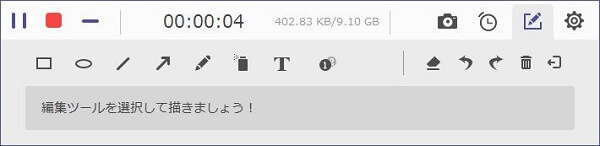
ビデオ通話を録画
録画したビデオ通話を保存
ビデオ通話のキャプチャーが終了後、操作パネルの左側にある停止アイコンをクリックして、ビデオ通話の録画を終わらせます。そして、録画したビデオ通話を再生してプレビューできます。最後、「ビデオを保存」ボタンをクリックして、録画したテレビ電話をパソコンに保存できます。

録画したビデオ通話を保存
このビデオ通話録画ソフトには、録画・録音機能だけでなく、開始時間と終了時間を設定した予約レコーダー機能も搭載されていますので、用事で見られなくなるライブ放送を時間通りに録画保存することができます。例えば、マイクからの音声を録音。
殆どのテレビ電話アプリはiOS版がありますので、iPhone、iPadでSkype、ラインなどのビデオ通話を録画する必要があるなら、iOS対応の画面録画アプリを使えば結構です。例えば、iOS 11以降のiPhoneに標準搭載する「画面収録」機能、iOS対応の「AirShou」など。下記では、「画面収録」機能を使ったiPhone/iPadのテレビ通話録画方法をご紹介いたします。
iPhoneのホーム画面から「設定」>「コントロールセンター」>「コントロールをカスタマイズ」の順に選択して、「画面収録」オプションの前にある「+」をタップして、画面収録機能をコントロールセンターに追加します。
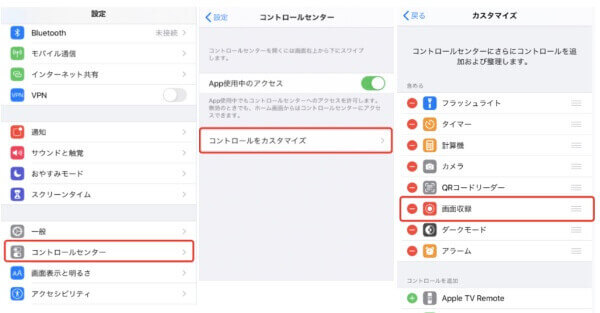
画面収録をコントロールセンターに追加
Skype、ラインなどのテレビ電話アプリを開き、テレビ電話をかけてから、コントロールセンターを開き、画面収録である二重丸アイコンをタップすると、テレビ電話の録画が始まります。録画終了後、コントロールセンターを開き、赤い録画アイコンをタップして終わらせます。
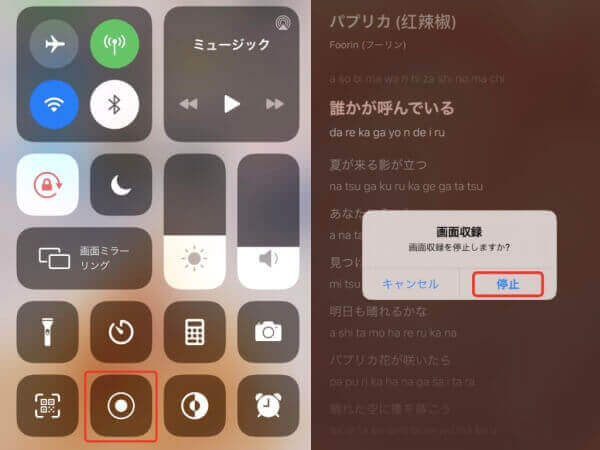
iPhoneでビデオ通話を録画
iPhone、iPadで録画したビデオ通話のファイルは自動的に「写真」アプリに保存されますので、見つけやすいです。他にも、iOS対応の画面録画アプリがありますので、必要なら、iPhone画面録画アプリをご参考ください。
Androidスマホやタブレットの殆どはスクリーンレコーダー機能(機種によって名前が異なる)を内蔵しているし、Android対応の画面録画アプリが幾つかありますので、Android端末でSkype、Lineなどのビデオ通話を録画して保存するのは容易です。下記では、Mobizenスクリーンレコーダーを使ったAndroidテレビ通話録画方法をご案内いたします。
Google PlayからMobizenスクリーンレコーダーを入手し、お使いのAndroidにインストールします。
AndroidでSkype、Lineなどのビデオ通話アプリを起動し、ビデオ通話画面を整います。Mobizenスクリーンレコーダーを実行して、録画ウィジェットをタップし、録画アイコンをタップしてAndroidのビデオ通話を録画し始めます。
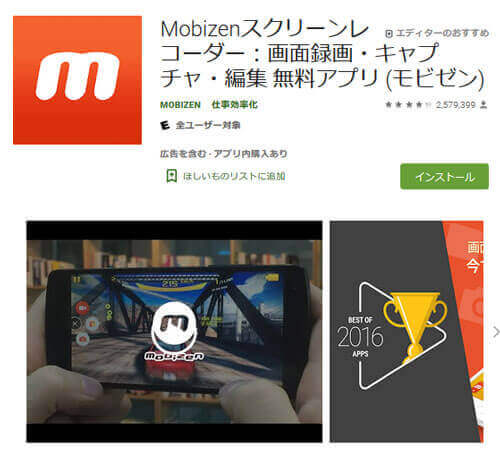
Androidでビデオ通話を録画
以上で、パソコンやiPhone、Androidなどにおいて、SkypeやLine、Wechatなどのテレビ電話アプリを使って、画面やデータ、資料などを共有しながら、ビデオ通話を録画するのは簡単ですね。今後、テレビ通話中の大切な会議、記録すべき瞬間などをすべて録画して保存できるなんて、なんと便利でしょう。
推薦文章

拡張子が.m4vのファイルをDVDプレーヤーで再生するなら、どうすれば良いですか。本文では、M4VファイルをDVDに焼く方法をご紹介いたします。

このページには、Teamsの録画機能および専門的なソフトでTeams会議を録画する方法をみんなにご紹介いたします。また、Teams会議を録画する時の注意点もご説明いたします。

本文では、Unity Recorderの代わりで使える画面録画ソフトをご紹介いたしますので、必要なら、ご参考ください。

映画予告風のムービーを作るには、どんな方法が考えられますか?ここでは、初心者向けの映画予告風ムービーの作り方をご紹介します。